Explay TXT.Book User Manual [ru]
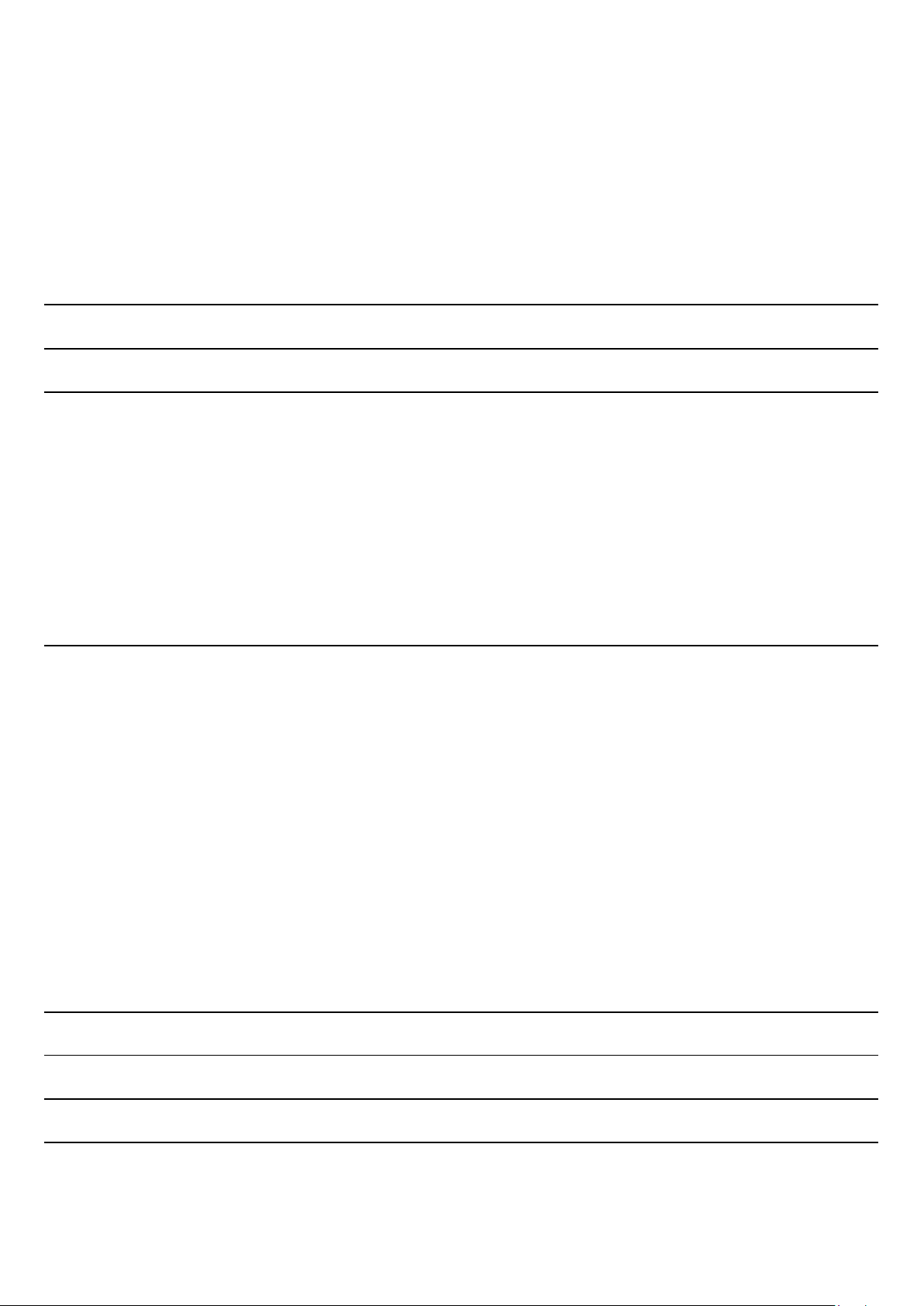
1
Explay TXT.Book
Электронная книга
Руководство пользователя
Содержание
СОДЕРЖАНИЕ 1
ОПИСАНИЕ КНОПОК УСТРОЙСТВА 2
ОПИСАНИЕ ПРОЦЕССА ЭКСПЛУАТАЦИИ 3
ВКЛЮЧЕНИЕ/ВЫКЛЮЧЕНИЕ 3
НАВИГАЦИЯ ПО СПИСКУ ФАЙЛОВ 3
ЧТЕНИЕ 3
ЧТЕНИЕ PDF ФАЙЛОВ 3
ЗАКЛАДКИ 4
МУЗЫКА 4
ЗАВИСАНИЕ 5
НАСТРОЙКИ 5
ЯЗЫК МЕНЮ 6
АВТООТКЛЮЧЕНИЕ 6
ГРОМКОСТЬ 6
РЕЖИМ ВОСПРОИЗВЕДЕНИЯ 6
ПАМЯТЬ 6
ЧАСЫ 7
ФИЛЬТР ФАЙЛОВ 7
ШРИФТ 7
ВЕРСИЯ 8
ПОМОЩЬ 8
ВЫХОД 8
ЗАРЯДКА ЭЛЕМЕНТОВ ПИТАНИЯ: 8
ЗАГРУЗКА ФАЙЛОВ: 8
ТЕХНИЧЕСКИЕ ХАРАКТЕРИСТИКИ 11
МЕРЫ ПРЕДОСТОРОЖНОСТИ 12
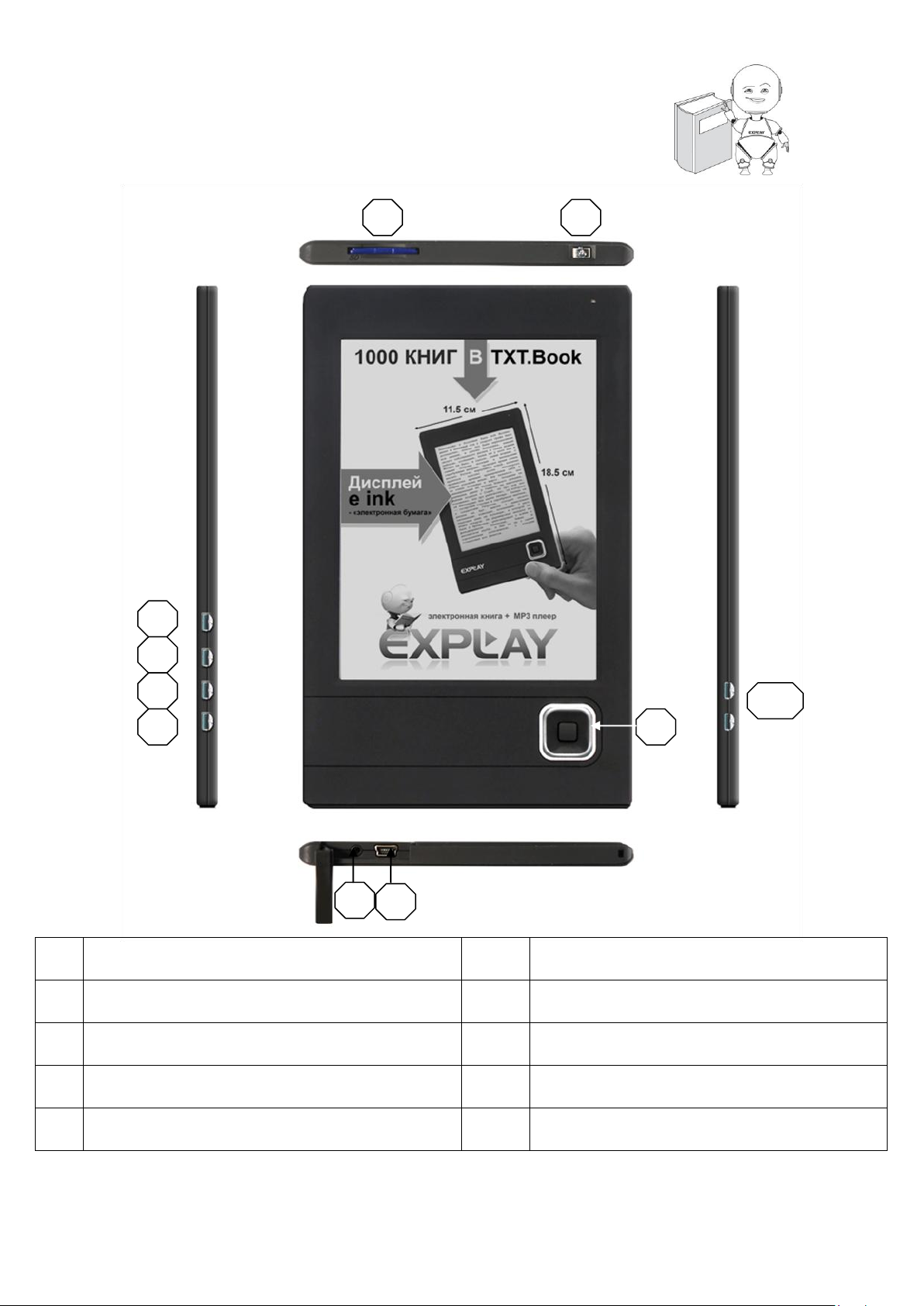
2
1
3
4 5 6 7 9
8
2
Описание кнопок устройства
1.
Питание - Вкл./Выкл.
6.
Удаление
2
Слот для SD карты
7.
Джойстик управления
3
Музыка
8.
Наушники
4
Меню
9.
USB порт /AC Зарядка
5
Возврат
10.
Громкость
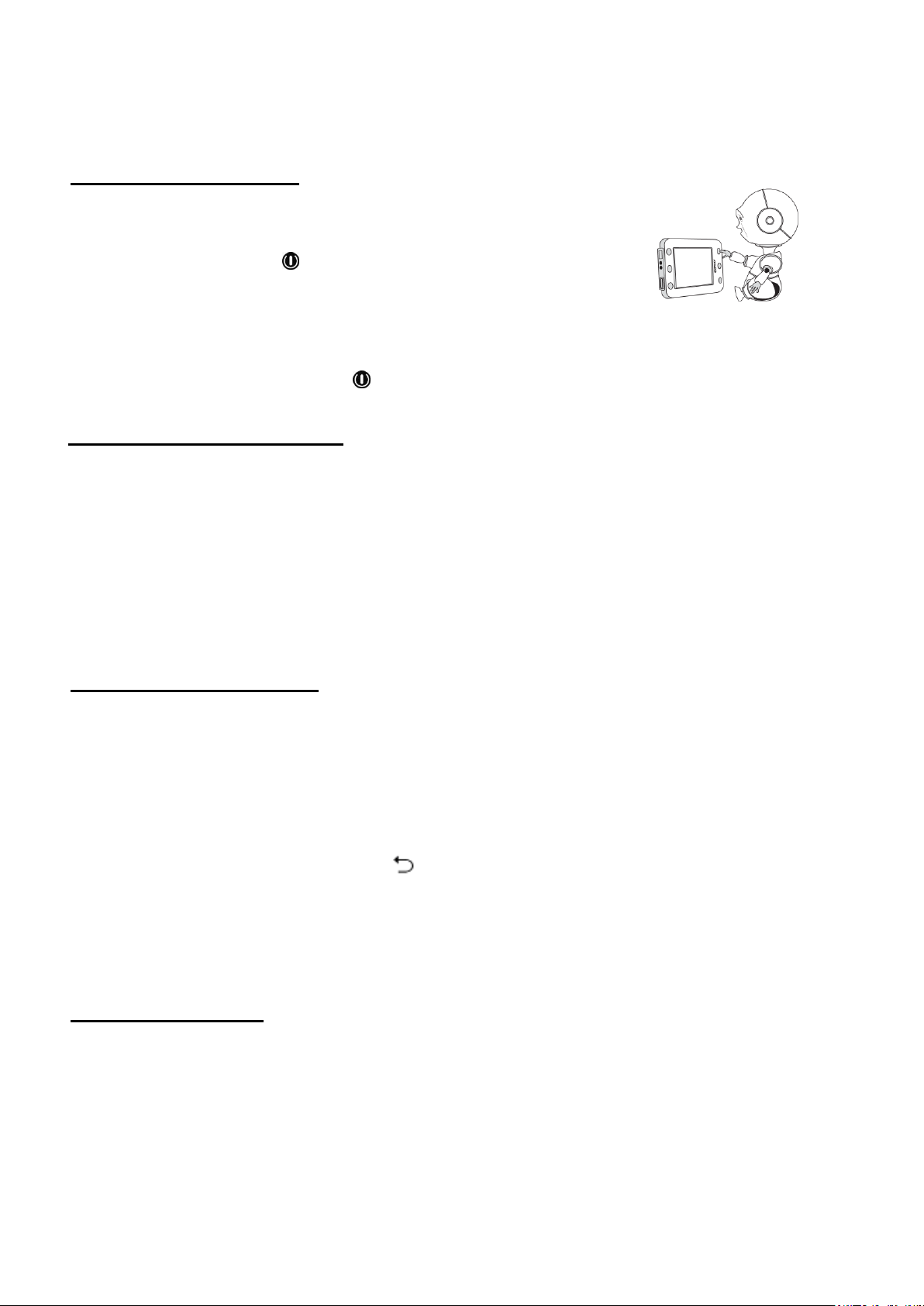
3
Описание процесса эксплуатации
Включение/выключение
Включение
Удерживайте кнопку в течение 3 секунд. На экране
отобразится загрузочная картинка, после чего плеер отобразит
главное меню.
Выключение
Продолжительное нажатие кнопки течение 3 секунд ведёт к выключению устройства.
Навигация по списку файлов
После того как Вы включили книгу, перед вами появится список файлов записанных на карте памяти
или на внутренней памяти. Используйте джойстик управления для перемещения и выбора (открытия)
нужных файлов. Выбор производится нажатием на центральную кнопку джойстика, перемещение –
нажав на кнопки вверх или вниз.
Книга показывает файлы, которые хранятся и на карте и внутренней памяти. Если карта вынута, то
только на внутренней памяти.
Чтение TXT и FB2 файлов
После открытия нужного файла, вы можете делать следующие операции:
- увеличение размера шрифта, нажав кнопку вверх джойстика
- уменьшение размера шрифта, нажав кнопку вниз джойстика
- следующая страница – кнопка джойстика вправо
- предыдущая страница - кнопка джойстика влево
- для выхода в список файлов – нажмите кнопку возврата
- для перехода к нужной странице – нажмите продолжительно на центральную кнопку джойстика,
появится табличка с цифрами. С помощью кнопок джойстика наберите нужную цифру, выберите ОК,
нажмите продолжительно на центральную кнопку джойстика.
Чтение PDF файлов
Книга поддерживает чтение PDF файлов. Страница самого файла может быть гораздо больше, чем экран
книги. Для того чтобы перемещаться по PDF странице пользуйтесь джойстиком. К сожалению,
технология e-ink дисплея не позволяет мгновенного перемещения по файлу. Чем больше файл тем
медленней скорость перемещения.
Для удобства отображения PDF файлов пользуйтесь во время чтения кнопкой вызова меню. У вас
появится меню
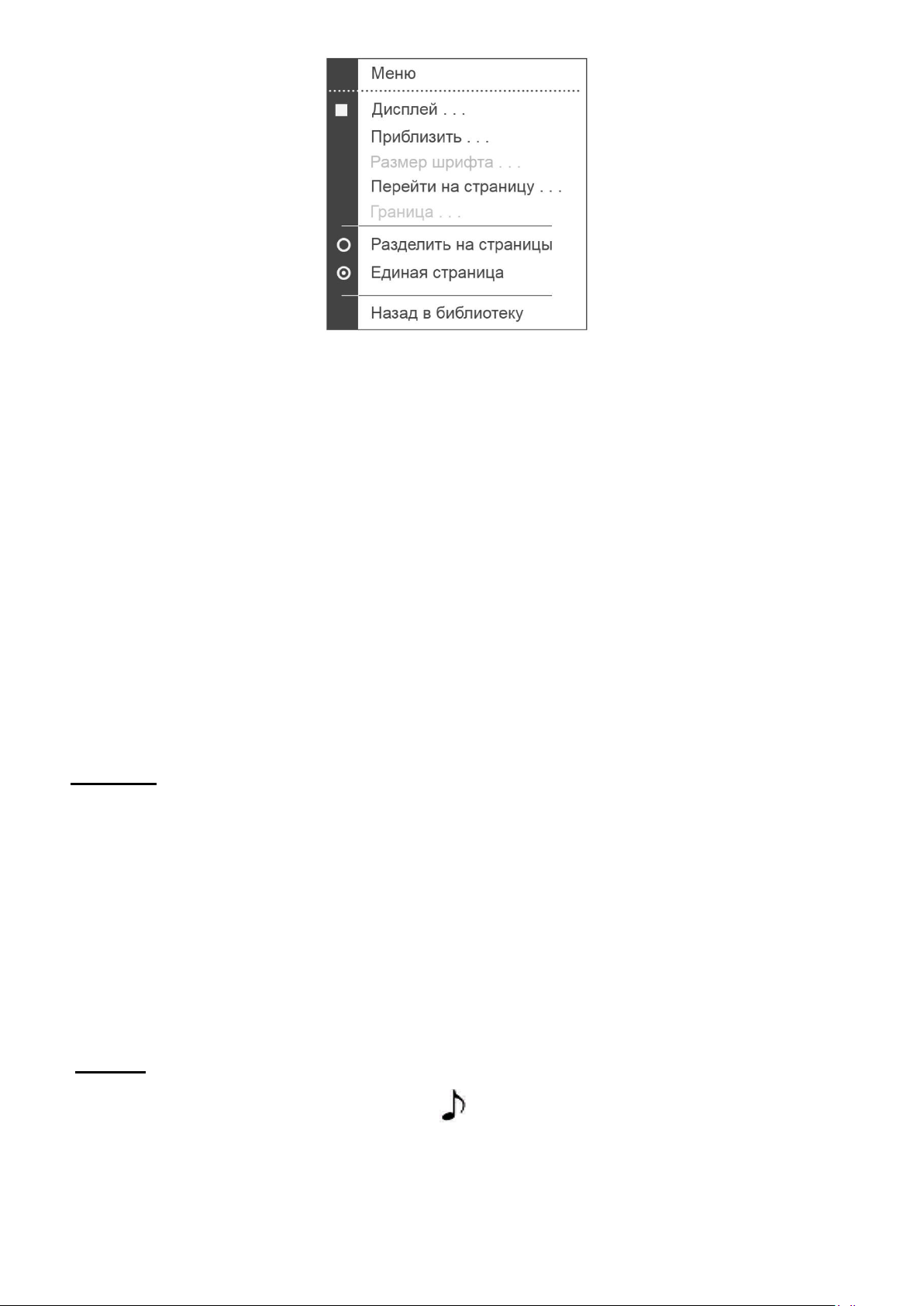
4
Выберите нужный пункт меню.
Дисплей – в данном меню вы можете выбрать как вы хотите видеть документ PDF. Выбрав
Книжная/Альбомная – вы поменяете представление с Книжного на Альбомное. Повторный выбор
Книжная/Альбомная приведет к обратному виду. Также вы можете выбрать режим просмотра:
Подогнать по ширине, Оставить оригинальный размер, Подогнать по странице
В пункте Приблизить вы можете выбрать масштаб просмотра от 50% до 400% от исходного размера
страницы.
Пункт Разделить на страницы – разбивает файл на несколько страниц автоматически. Единая страница
возвращает вид одной страницы.
Файлы PDF размером более 5 Мб могут открыться не с первого раза. Нажмите джойстик влево или
вправо. Если нет ничего не происходит, перегрузите устройство.
Внимание! Чтение PDF файлов заставляет устройство потреблять больше энергии чем чтение
TXT файлов.
Закладки
Книга автоматически запоминает последнюю страницу, на которой Вы закончили чтение. При этом
если Вы выключили книгу без выхода в меню, то при следующем включении книга откроется на той
же странице того же файла, что и при выключении.
При выходе в список файлов, книга запомнит страницу и при следующем заходе откроется на
последней прочитанной странице.
После первого открытия файла, в списке файлов вы увидите на какой странице из всего количества
страниц Вы остановились.
Музыка
Для выбора Режима Музыки нажмите кнопку на левом торце книги.
В появившемся списке файлов выберите требуемый трек.
